电脑突然重启怎么办?电脑忽然重启问题解决教程
现如今电脑已经是学习生活中不可或缺的重要工具。但有用户在正常使用电脑的时候,电脑突然重启了,之前正在做的事情全部白费,非常令人恼火。电脑电脑突然重启,这是怎么回事呢?下面就让小编为大家带来电脑忽然重启问题解决教程。
电脑忽然重启问题解决教程:
1.可能是设置上的问题,可以设置成不自动重启,以便显示出错讯息,可以追根寻源,其操作步骤是:开始→控制面板→系统→高级→启动和故障恢复→设置→系统失败→去掉 自动重新启动→确定。
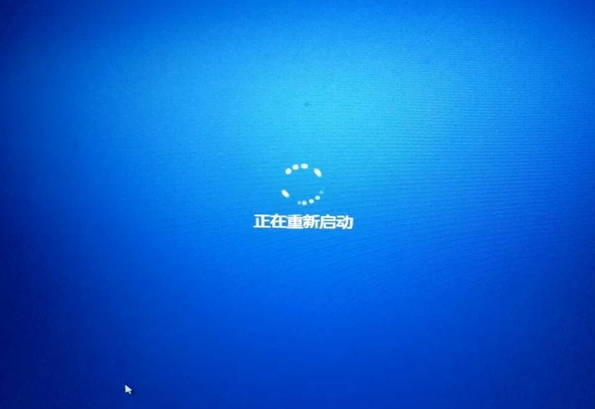
2.可能是系统文件被损坏,导致开机马上自动关机或者重新启动等故障,原因就是系统文件的损坏了,如果蓝屏中有动态链、系统文件、可执行文件等出错提示,可以从正常的操作系统中复制这些系统文件并使用u盘PE微系统将其黏贴到C:\WINDOWS\SYSTEM32系统文件下即可。
可以更新电脑的驱动器,具体操作是:右键点击“我的电脑”→管理→设备管理器→计算机→右键点击ACPIUNIPROCESSOR PC→更新驱动程序→从列表或指定位置安装→下一步→不要搜索,我要自己选择要安装驱动程序→下一步→选中ADVAANCED CONFIGURATION AND POWER INERFACE PC→下一步,直至完成设备驱动更换结束。
如果是电脑病毒造成的,遇上电脑感染恶意程序导致系统资源紧缺,系统崩溃,自动会触发系统自我保护机制,可以使用软件检测系统温度,杀毒来解决。
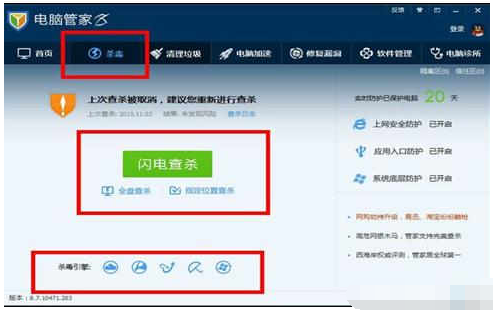
3.可以检查服务设置是否有问题,检查一下是否关联了重启,具体操作是:开始→运行→输入SERVICES.MSC 点击确定打开服务,次双击所有已经启动的服务项,看它的属性回复中是否选择了重新启动计算机?如是,取消此项,观察是否因为这个原因导致操作系统重启?

以上就是小编为大家带来的电脑忽然重启问题解决教程。如果在使用电脑的时候遇到电脑忽然重启的情况,可以通过上述方法依次排查进行解决。
Win7教程查看更多

2021-10-05查看详情

2021-10-05查看详情

2021-10-05查看详情

2021-10-01查看详情

Win10教程查看更多

微软宣布Windows 11于10月5日正式上线,尽管这是全新的一代win操作系统,但仍然有很多用户没有放弃windows10。如果你想升级到windows 10系统,用什么方法最简单呢?接下来跟大家分享快速简单安装windows 10系统的方式,一起来看看怎么简单安装win10系统吧。
很不多用户都在使用windows 10系统,windows 10经过微软不断地优化,目前是稳定性比较好的系统,因而也受到非常多人的喜欢。一些windows 7用户也纷纷开始下载windows 10系统。可是怎么在线安装一个windows 10系统呢?下面小编给大家演示电脑怎么在线重装win10系统。
重装系统的方法有很多种,但如果你是电脑初学者,也就是说不太懂计算机,那么建议使用一键重装系统的方法,只需要在装机软件里面选择想要安装的windows操作系统即可,装机软件将自动帮助您下载和安装所选择的系统。接下来以安装win10系统为例,带大家了解电脑新手应该如何重装win10系统。
电脑常见的系统故障为蓝屏、黑屏、死机、中木马病毒、系统文件损坏等,当电脑出现这些情况时,就需要重装系统解决。如果电脑无法正常进入系统,则需要通过u盘重装,如果电脑可以进入系统桌面,那么用一键重装系统的方法,接下来为大家带来电脑系统坏了怎么重装系统。
